戴尔电脑装win7出现0x000000a5蓝屏原因及解决方案
来源:game773整合
作者:
时间:2024-03-13 10:50
小编:773游戏
大家都知道戴尔电脑2017年后intel出了第七、八代酷睿处理器,现在遇到一个经常网友问到的问题,就是联想电脑intel 7代cpu以上预装的都是windows10系统,由于windows10系统还没稳定,很多网友想装win7系统,但由于intel 7代以上CPU好多机器不允许安装win7系统,但有些网友还是想尝试安装Win7系统,但是重装后,重启电脑发现进不去系统了,一开机就出现蓝屏代码0X000000A5 (0X00000002,0X81A53008,0XE13291A0,0X81A4C770),为什么会出现这种情况呢?应该怎么去解决?下面我们就针对这个问题具体分析一下。
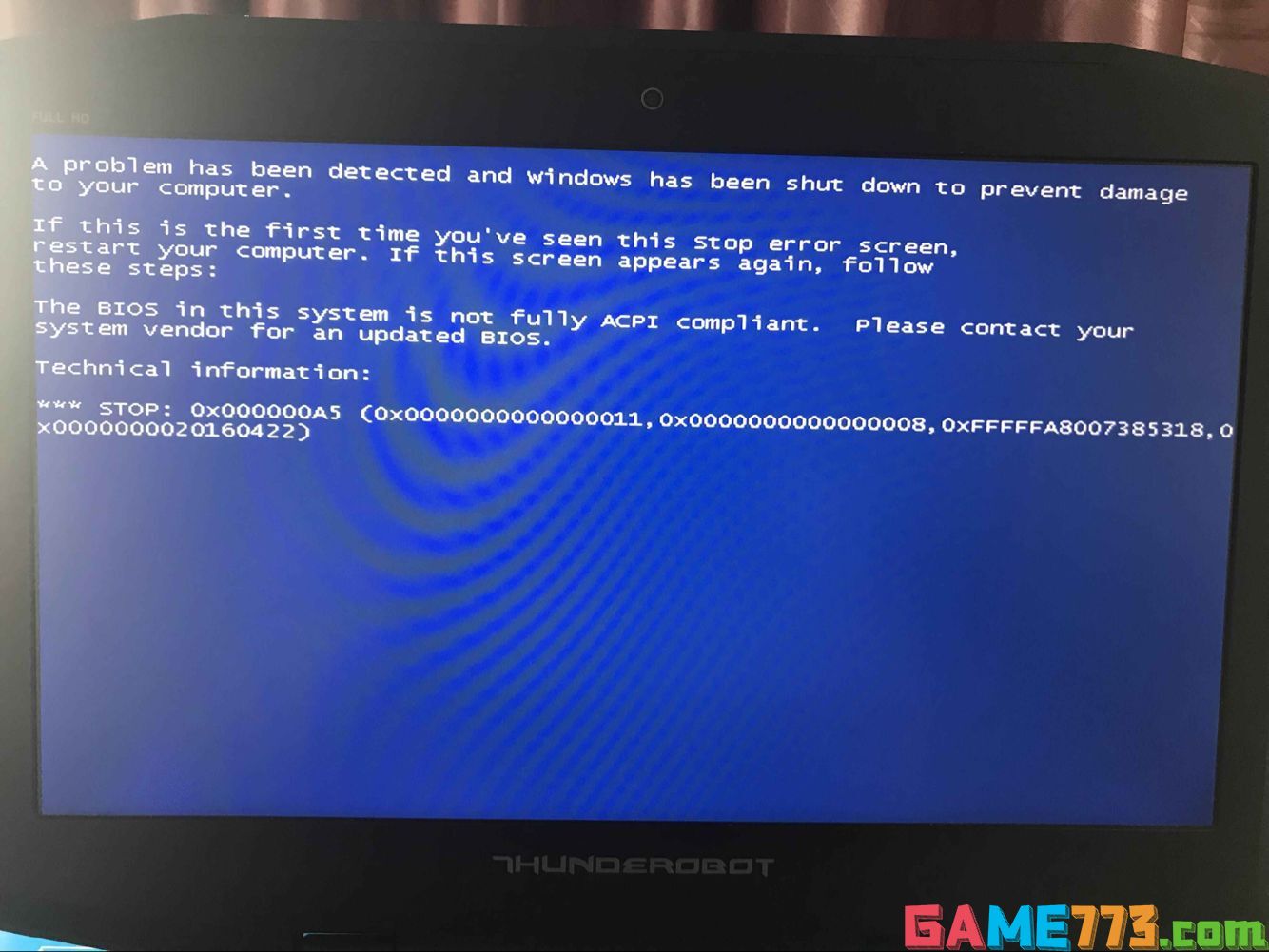 相关教程和下载:
相关教程和下载:1、U盘启动盘制作工具(PE特点:1,绝无捆绑任何软件的启动盘。2,支持PE自动修复UEFI+GPT引导。3,支持LEGACY/UEFI双引导。)
2、戴尔win7镜像下载:WIN7新机型镜像下载(新机型集成USB3.0/usb3.1驱动,解决安装过程无法识别USB设备的问题 支持intel 8代cpu的win7) 3、戴尔win10镜像下载:WIN10镜像下载 (免激活)
戴尔电脑装win7出现0x000000a5蓝屏原因分析:
错误分析:由于intel 8代以上cpu本身不支持win7,所以部分新机型电脑或笔记本安装win7时出现0x000000a5蓝屏,通常是因为主板BIOS不能全面支持ACPI规范。
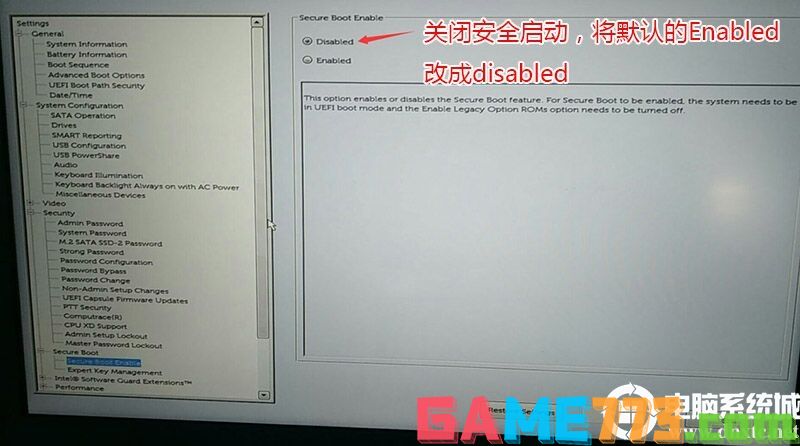
注:戴尔笔记本每做一步BIOS更改记得应用一下
2、切换到BOOT Sequence项,如果将boot list Opion引导模式选择为uefi,这里一定记得设置uefi,要不戴尔机器引导不了,如下图所示;
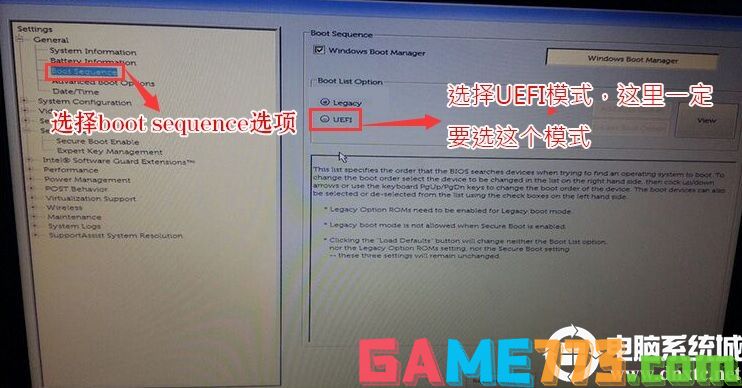
3、切换到切换到sercurity将ppt sercurity右侧PPT ON前面的勾去掉,如下图所示;
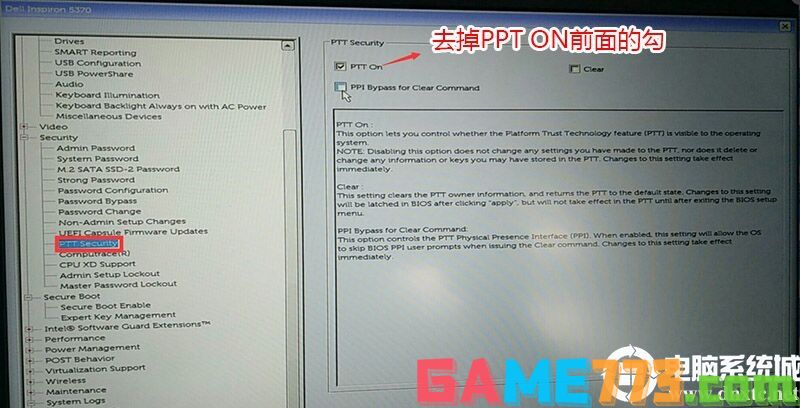
4、注意:切换到system configuration项,如果硬盘模式是raid,将sata operatior硬盘模式改为ahci模式,否则有些U盘进入PE后找不到硬盘,改了后选择退出并保存BIOS,如下图所示;
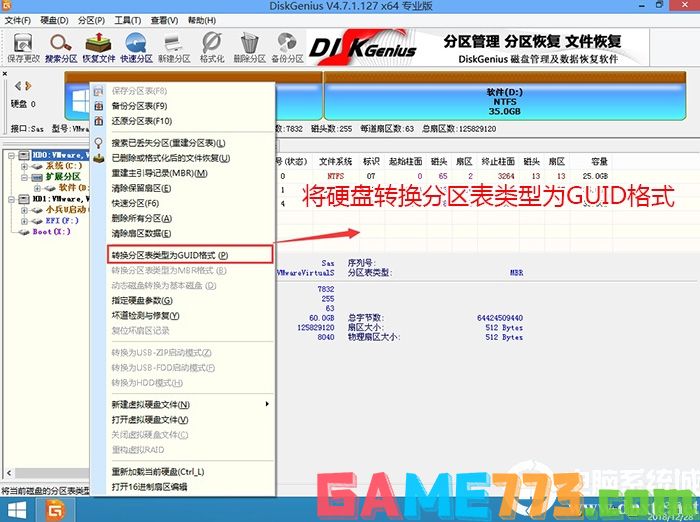
5、插入制作好U盘启动盘,重启时不停的按下f12,打开快速引导菜单,选择识别的U盘启动回车从U盘启动,如下图所示;
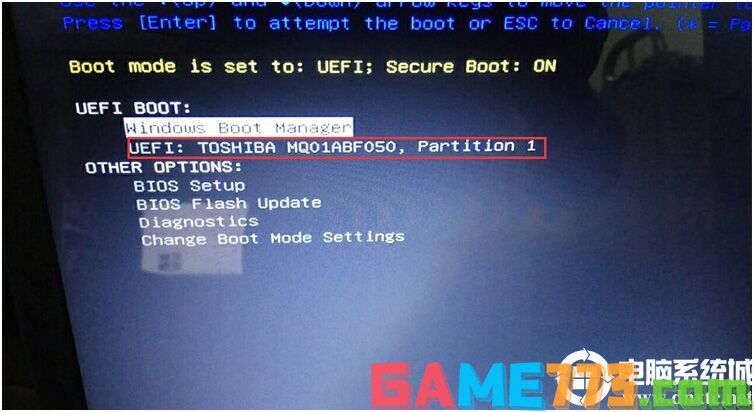
戴尔电脑装win7出现0x000000a5蓝屏解决方案分区教程(改硬盘分区格式为guid分区)(戴尔装win7采用GPT分区)强烈建议重新分区,要不容易安装失败。
1、选择U盘启动盘进入PE后,在桌面上运行DiskGenius分区工具,点击菜单栏的硬盘,选择转换分区表类型为guid格式,然后保存更改,如下图所示;

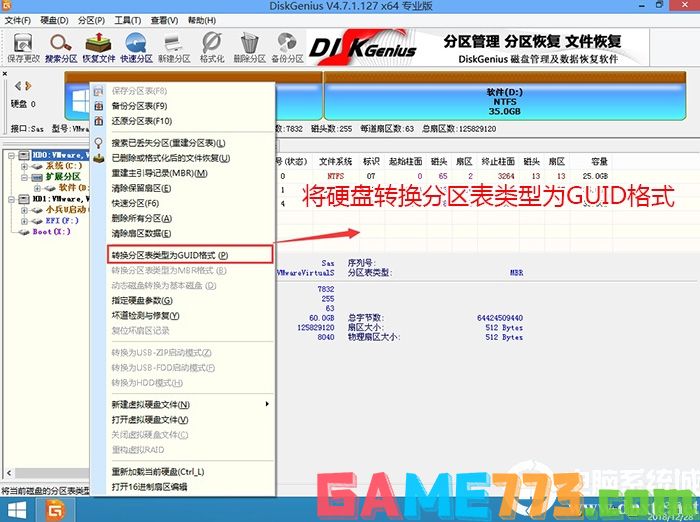
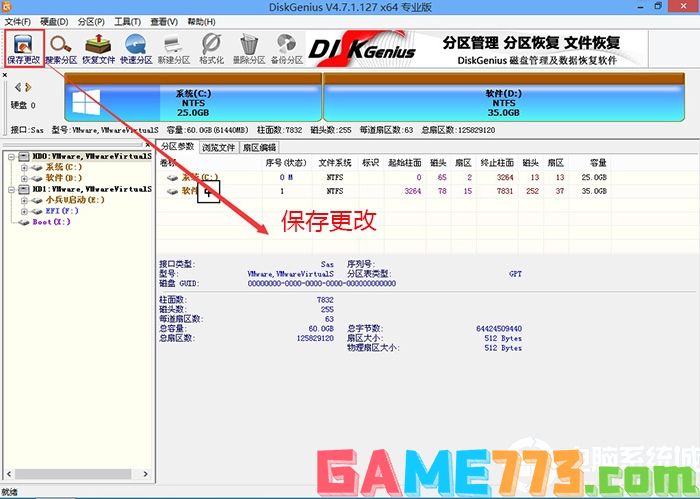
2、然后选择要分区的硬盘,点击上面快速分区,如下图所示;
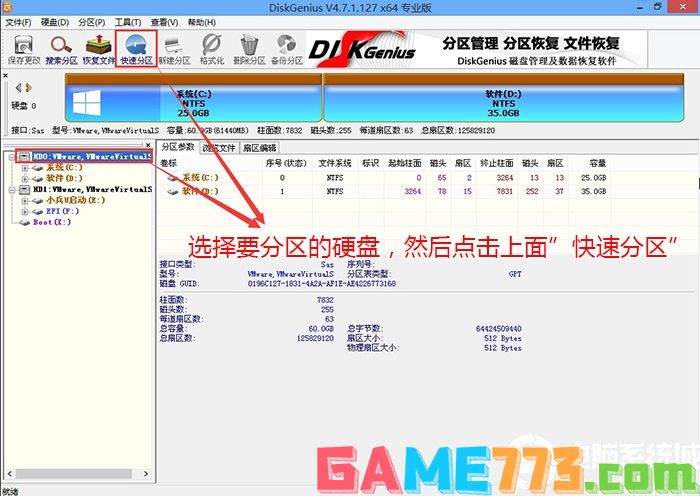
3、在弹出的快速分区界面,我们这里选择好分区的类型GUID和分区的个数以及大小,这里一般推荐C盘大小大于60G比较好,然后注意如果是固态硬盘要进行4K对齐,如下图所示;
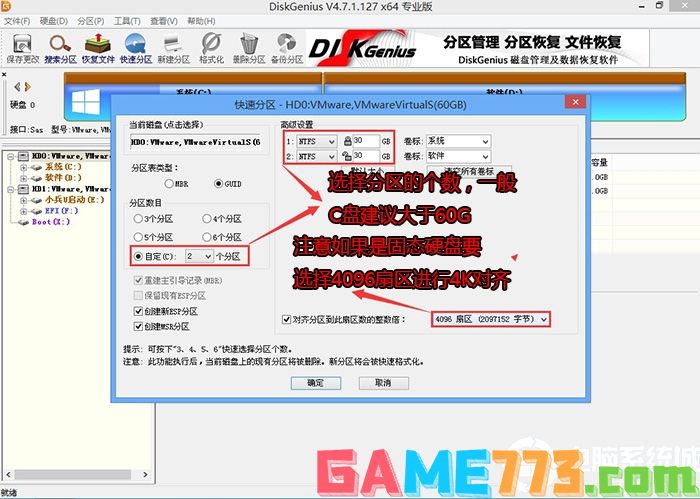
4、分区完成后可以看到ESP和MSR分区代表GPT分区完成,如下图所示;
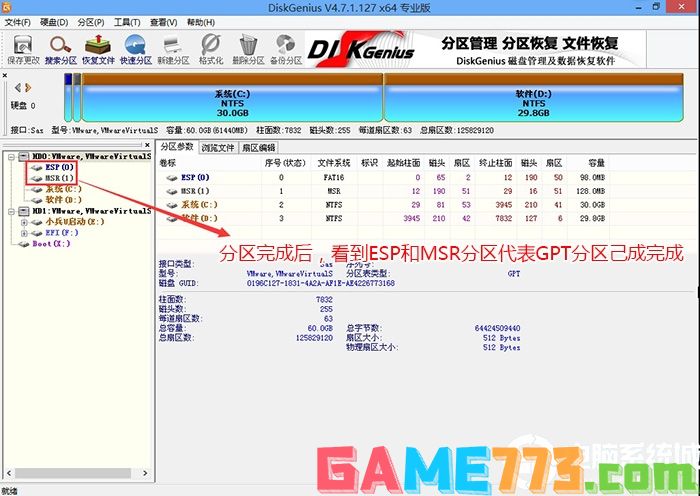
方法二:将BIOS设置为出厂默认值;在BIOS中把电源管理设置中的“ACPI Suspend Type”设置为S1(有些机器显示为STR)或直接关闭ACPI选项。
方法三:如果以上方法都不行的话,建议到主板制造厂商的官方网站或驱动之家搜索有没有更新版本的主板BIOS。如果有的话,请尝试升级主板BIOS到最新版本;如果没有更新版本的主板BIOS,请暂时禁用ACPI高级电源选项。也可以找客服要相关升级bios
方法四:如果以上方法都不行的话就只能安装win10系统了,毕竟微软也在强制推广windows10,也以对win7的支持也不是那么大了。
上面就是戴尔电脑装win7出现0x000000a5蓝屏原因及解决方案的全部内容了,文章的版权归原作者所有,如有侵犯您的权利,请及时联系本站删除,更多戴尔电脑蓝屏相关资讯,请关注收藏773游戏网。
下一篇:最后一页














